Như các bạn đã biết thì hiện nay đa phần danh bạ mọi người đều được lưu trữ trên tài khoản Gmail của Google đặc biệt những người dùng điện thoại Android.Chính vì vậy nếu bạn đang sử dụng điện thoại Vsmart mà muốn đồng bộ toàn bộ danh bạ trên Google vào danh bạ Vsmart mà chưa biết cách thực hiện thì ở bài viết này mình sẽ hướng dẫn chi tiết mọi người cách thiết lập nhé.
Đầu tiên mọi người truy cập vào website https://contacts.google.com/ để kiểm tra xem tài khoản Google của bạn hiện tại có danh bạ được lưu trữ ở trên đó không đã nhé, nếu không có thì không thể nào đồng bộ lên điện thoại Vsmart được.
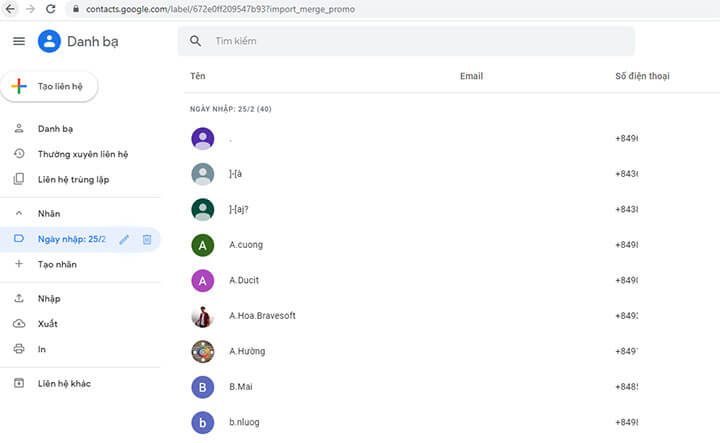
Nếu kiểm tra có rồi thì các bạn thực hiện theo các bước bên dưới đây để có thể hiển thị được toàn bộ danh sách danh bạ trên lên danh bạ điện thoại Vsmart.
Đầu tiên bạn tiến hành đăng nhập tài khoản Gmail của Google trên vào điện thoại Vsmart, thông thường khi lần đầu tiên mở máy lên mọi người thường sẽ nhập một gmail nào đó để có thể tải được ứng dụng trên Google Play rồi và bây giờ kiểm tra xem đó là gmail nào bằng cách vào mục Cài đặt -> Tài khoản và sao lưu sau đó ở mục Cá nhân sẽ hiển thị gmail đã đăng nhập nếu có.
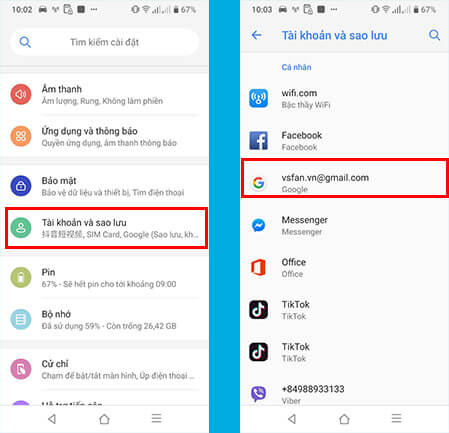
Trong trường hợp tài khoản Google trên không phải gmail chưa danh bạn của bạn thì bạn có thể xóa đi để đăng nhập lại hoặc bạn chưa đăng nhập Google nào cả thì bây giờ bạn tiến hành đăng nhập vào bằng cách bấm vào mục Thêm tài khoản -> Google và sau đó nhập gmail và mật khẩu để đăng nhập vào nhé.
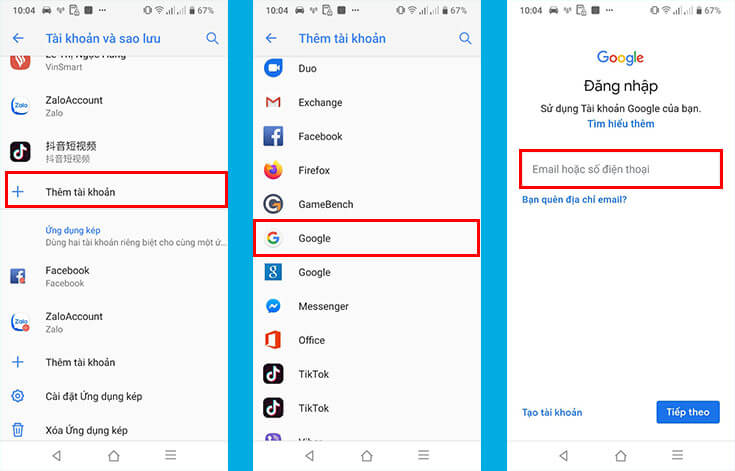
Sau khi đăng nhập thành công ở bước 1 bạn không cần làm gì thêm cả.Bây giờ bạn tiến hành mở ứng dụng Danh bạ trên điện thoại Vsmart lên,ứng dụng danh bạ nằm ở ngay màn hình chính của điện thoại bạn luôn.
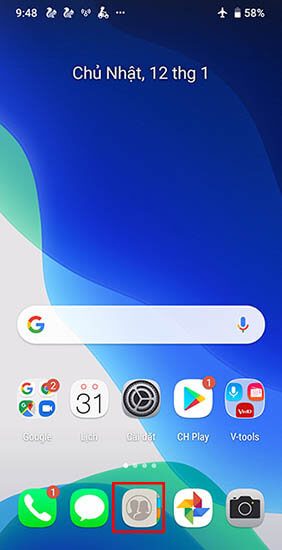
Tại ứng dụng danh bạ bạn bấm chọn vào dấm 3 chấm (...) trên góc trên bên phải màn hình sau đó chọn vào Cài đặt để xem các tùy chọn danh bạn nhé.
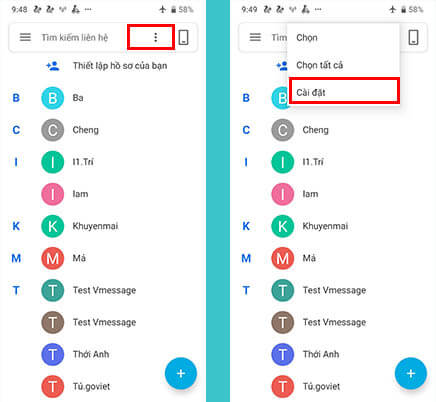
Tại phần Cài đặt, để danh bạn Google có thể hiển thị lên trên ứng dụng Danh bạ thì bạn phải thiết lập chế độ hiển thị cho danh bạ.Bạn kéo xuống phía dưới bấm vào tính năng Danh bạn hiển thị và chọn vào Tất cả địa chỉ liên hệ, tính năng nay sẽ giúp điện thoại Vsmart bạn hiển thị toàn bộ danh bạ trên tài khoản Google, SIM, Thiết bị...
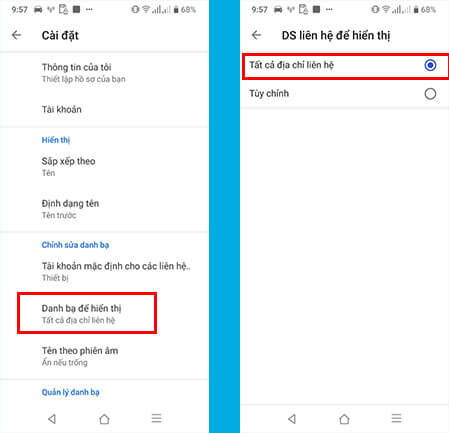 Bạn có thể bấm tùy chỉnh để thiết lập chế độ hiển thị danh bạ từ 1 số nguồn nhất định nào đó thay vì hiển thị hết.
Bạn có thể bấm tùy chỉnh để thiết lập chế độ hiển thị danh bạ từ 1 số nguồn nhất định nào đó thay vì hiển thị hết.
Và bây giờ bạn tiến hành tắt ứng dụng Danh bạ đi và mở lại để cập nhật danh bạn mới và lúc này bạn sẽ thấy toàn bộ danh bạ trên tài khoản Google đều được hiển thị trên điện thoại Vsmart của bạn rồi đó.
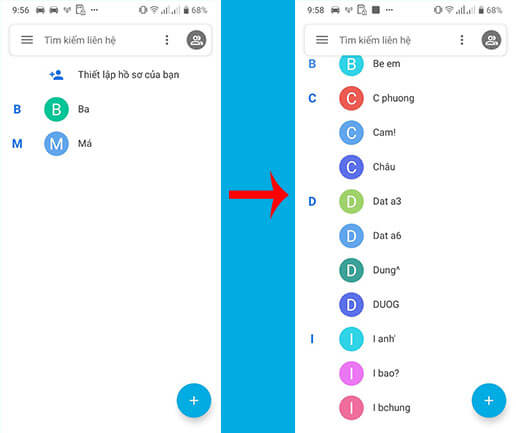
Và nếu như bạn bị trùng danh bạ do vừa hiển thị danh bạ trên máy, sim vừa hiển thị trên google luôn thì bạn có thể chọn chỉ hiển thị chế độ danh bạ theo thiết bị, gmail hoặc VinID... bằng cách ngay màn hình ứng dụng Danh bạn bạn bấm chọn vào biểu tượng 2 hình người ở góc trên bên phải chọn tài khoản danh bạ muốn hiển thị, ở đây mình chọn hiển thị danh bạ từ tài khoản Gmail của mình.
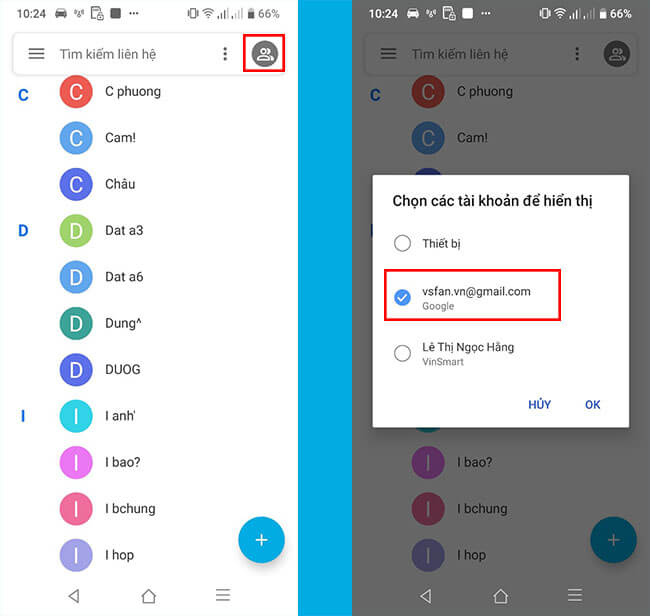
Vậy là xong, mình đã hướng dẫn chi tiết cho mọi người cách đồng bộ danh bạ từ Google lên điện thoại Vsmart rồi đó nếu có thắc mắc hay hỏi đáp, chia sẽ gì mọi người có thể để lại bình luận bên dưới bài viết nhé.
Chúc các bạn thành công!
Đầu tiên mọi người truy cập vào website https://contacts.google.com/ để kiểm tra xem tài khoản Google của bạn hiện tại có danh bạ được lưu trữ ở trên đó không đã nhé, nếu không có thì không thể nào đồng bộ lên điện thoại Vsmart được.
Nếu kiểm tra có rồi thì các bạn thực hiện theo các bước bên dưới đây để có thể hiển thị được toàn bộ danh sách danh bạ trên lên danh bạ điện thoại Vsmart.
Bước 1.Đăng nhập Gmail Google vào điện thoại Vsmart
Bước 2.Hiển thị danh bạ Google
Tại ứng dụng danh bạ bạn bấm chọn vào dấm 3 chấm (...) trên góc trên bên phải màn hình sau đó chọn vào Cài đặt để xem các tùy chọn danh bạn nhé.
Tại phần Cài đặt, để danh bạn Google có thể hiển thị lên trên ứng dụng Danh bạ thì bạn phải thiết lập chế độ hiển thị cho danh bạ.Bạn kéo xuống phía dưới bấm vào tính năng Danh bạn hiển thị và chọn vào Tất cả địa chỉ liên hệ, tính năng nay sẽ giúp điện thoại Vsmart bạn hiển thị toàn bộ danh bạ trên tài khoản Google, SIM, Thiết bị...
Và bây giờ bạn tiến hành tắt ứng dụng Danh bạ đi và mở lại để cập nhật danh bạn mới và lúc này bạn sẽ thấy toàn bộ danh bạ trên tài khoản Google đều được hiển thị trên điện thoại Vsmart của bạn rồi đó.
Và nếu như bạn bị trùng danh bạ do vừa hiển thị danh bạ trên máy, sim vừa hiển thị trên google luôn thì bạn có thể chọn chỉ hiển thị chế độ danh bạ theo thiết bị, gmail hoặc VinID... bằng cách ngay màn hình ứng dụng Danh bạn bạn bấm chọn vào biểu tượng 2 hình người ở góc trên bên phải chọn tài khoản danh bạ muốn hiển thị, ở đây mình chọn hiển thị danh bạ từ tài khoản Gmail của mình.
Vậy là xong, mình đã hướng dẫn chi tiết cho mọi người cách đồng bộ danh bạ từ Google lên điện thoại Vsmart rồi đó nếu có thắc mắc hay hỏi đáp, chia sẽ gì mọi người có thể để lại bình luận bên dưới bài viết nhé.
Chúc các bạn thành công!
